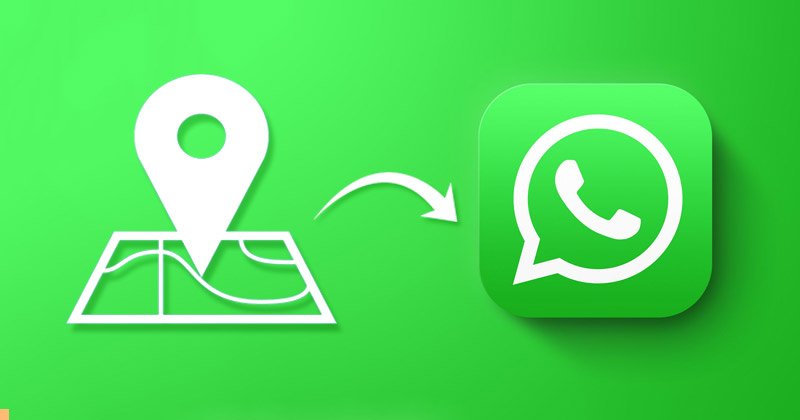
A világszerte több mint 3 milliárd felhasználóval a WhatsApp a legjobb és legsikeresebb azonnali üzenetküldő alkalmazás. Az azonnali üzenetküldő alkalmazás ingyenes üzenetküldési, VOIP-hívási és videohívási funkcióiról ismert, és már szinte mindenki használja, beleértve a barátainkat, családtagjainkat, szomszédainkat és rokonainkat.
Ha a WhatsApp-ra támaszkodik kommunikálni vagy rendszeresen használni, akkor tudhatja, hogy az alkalmazás rendszeresen kap frissítéseket. Néhány héttel ezelőtt a WhatsApp megerősített néhány új funkciót, amelyek várhatóan minden Android-és iOS-felhasználó számára elérhetővé válnak 2022-ben.
A WhatsApp-ról beszélünk, mert a közelmúltban az alkalmazás egy másik funkciót kapott, amely lehetővé teszi a felhasználók számára, hogy megosszák tartózkodási helyüket. az Állapotban. Igen, jól olvastad; A felhasználók mostantól közvetlenül megoszthatják tartózkodási helyüket a WhatsApp Statuson.
Az élő hely helyének megosztásához a WhatsApp Statuson a felhasználóknak egy új helymatricát kell használniuk, amelyet nemrég vezettek be. A WhatsApp Status helymatrica megjelent az Android és iOS felhasználók számára, de időbe telhet, amíg minden eszközre eljut.
A helymatrica hozzáadásának lépései a WhatsApp állapothoz
Ezért ez a cikk egy lépésről lépésre bemutatja a helymatrica WhatsApp állapothoz való hozzáadását. A lépések egyértelműek lesznek; kövesse őket, ahogy már említettük.
1. Először nyissa meg a Google Play Áruházat Android-eszközén, és keresse meg a WhatsApp-ot. Ezután nyissa meg a WhatsApp alkalmazást a keresési eredmények közül, és telepítse a frissítéseket (ha elérhetők).

2. A frissítés után nyissa meg a WhatsApp alkalmazást, és csúsztassa az ujját jobbra a kezdőképernyőről az Állapot eléréséhez.
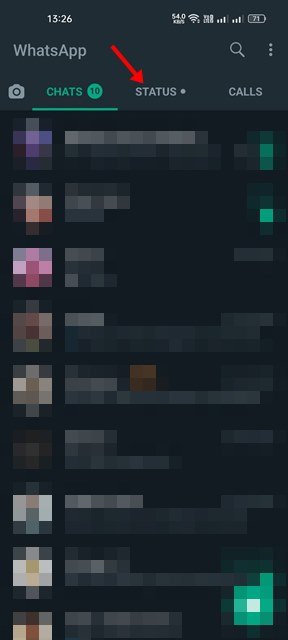
3. A WhatsApp állapota oldalon érintse meg a (+) ikont új állapot létrehozásához. Most készítsen fényképet vagy videót. Akár képet vagy videót is választhat a galériából.
4. A következő képernyőn koppintson a tetején található Emoji ikonra.
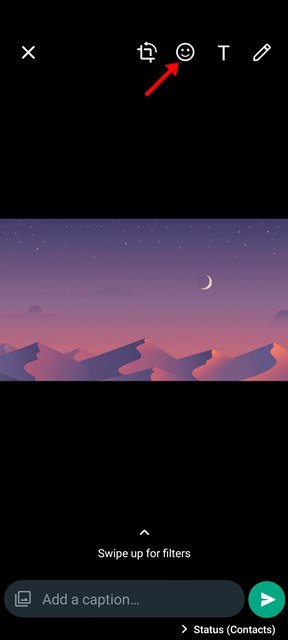
5. Váltson a Matricák lapra, és válassza ki a Helymatricát a“Tartalommatricák”
6. A Hely kiválasztása képernyőn érintse meg a “Jelenlegi tartózkodási hely kiválasztása” lehetőséget, vagy válassza ki manuálisan a helyet a térképen.
7. A helymatrica hozzáadódik a képéhez/videójához. A matrica húzásával módosíthatja az elhelyezést. Azt is megteheti, hogy koppintson a helymatricára a stílus megváltoztatásához.

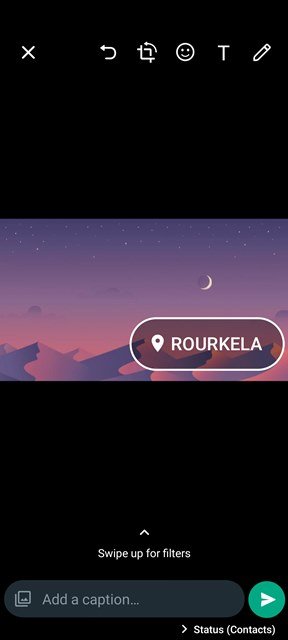
Ennyi! A módosítások elvégzése után koppintson a Küldés gombra a kép/videó megosztásához a WhatsApp állapotában.
Megjegyzés: Ha nem találja a helymatricát a WhatsApp-on, akkor szüksége lesz telepítse a WhatsApp béta alkalmazást.
Tehát ez az útmutató arról szól, hogy helymatricát adjon hozzá a WhatsApp Status for Android alkalmazáshoz. Hasonló funkció az Instagramon is elérhető. Ha nem találja a Hely matricát, telepítenie kell a WhatsApp Beta alkalmazást Android készülékére. A bétaverzió telepítése után kövesse ugyanazokat a lépéseket a helymatrica használatához a WhatsApp Statuson.


